电脑鼠标失灵没反应怎么办 电脑鼠标失灵怎么解决
电脑鼠标在使用的时候,经常会遇到各种各样的问题,比如最近有部分用户在使用电脑的时候,反映说遇到了电脑鼠标失灵没反应的情况,很多人遇到这样的问题不知道该怎么办,为了帮助到大家,今天就由笔者给大家详细介绍一下电脑鼠标失灵的详细解决方法吧。
具体步骤如下:
1.重新安装鼠标驱动
按Windows+R打开运行,键入devmgmt.msc,然后点击Enter。
展开鼠标和其他指针设备条目,右键单击鼠标,然后选择卸载设备。
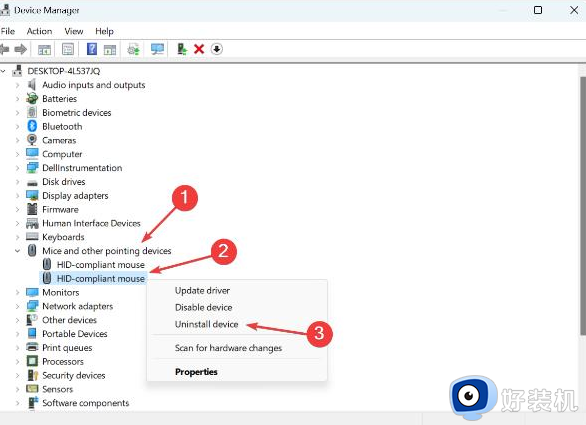
在确认提示中单击卸载。
最后,重新启动计算机,Windows 将自动安装全新的驱动程序副本。
在大多数情况下,当鼠标单击不起作用时,重新安装驱动程序应该可以解决问题。因此,这应该是您的主要方法。
2.更新鼠标驱动
按Windows+X打开高级用户菜单,然后从列表中选择设备管理器。
展开鼠标和其他指针设备,右键单击您的鼠标,然后从上下文菜单中选择更新驱动程序。
现在,选择自动搜索驱动程序。
完成后,重新启动计算机。
解决问题的快速方法是更新鼠标驱动程序。如果这没有帮助,请尝试在鼠标单击不起作用时从制造商的网站手动安装最新的驱动程序。
另一方面,您可以选择在几分钟内正确自动更新任何驱动程序。您需要采取的唯一操作是安装下面的软件 并让它更新鼠标驱动程序。
3.运行SFC扫描
按Windows+S打开搜索,键入命令提示符,然后单击以管理员身份运行。
在UAC提示中单击是。
分别粘贴以下三个命令并Enter在每个命令后点击:
DISM /Online /Cleanup-Image /CheckHealth DISM /Online /Cleanup-Image /ScanHealth DISM /Online /Cleanup-Image /RestoreHealth
完成后,执行以下命令运行 SFC 扫描:.
sfc /scannow

如果鼠标点击不起作用时系统文件损坏,运行 DISM 命令或 SFC 应该有助于启动和运行。这对用户有效,因此我们建议您尝试一下。
4.删除冲突的应用程序
按Windows+R打开运行,在文本字段中键入appwiz.cplEnter ,然后点击。
选择大约在同一时间问题首次出现时安装的应用程序,然后单击“卸载”。
按照屏幕上的说明完成该过程。
在确定触发问题的应用程序之前,您可能必须先卸载一些应用程序。不过别担心!在此过程中删除的那些总是可以在以后安装。
通常,第三方应用程序负责鼠标左键和右键单击未注册的情况。它通常是控制鼠标并用于修改其属性或优化性能的那些。因此,请务必删除这些。
5. 卸载最近的 Windows 更新
按Windows+I打开设置,然后单击更新和安全。
从右侧选择查看更新历史记录。
单击卸载更新。
选择问题出现后的最近更新,然后单击“卸载”。
在确认提示中单击是。
完成后,重新启动计算机以使更改生效。
在许多情况下,用户发现 Windows 更新后鼠标点击不起作用,卸载更新后一切正常。
这些解决方案之一应该有助于解决这个问题。如果不是,则可能是设备本身的问题,我们建议您购买适用于 Windows 的新的可靠鼠标。
上述给大家讲解的便是电脑鼠标失灵没反应的详细解决方法,有遇到相同情况的话可以参考上述方法步骤来进行解决吧。
电脑鼠标失灵没反应怎么办 电脑鼠标失灵怎么解决相关教程
- 鼠标右键失灵怎么回事 电脑中鼠标右键失灵如何处理
- 键盘鼠标都失灵怎么办 鼠标和键盘同时没反应如何解决
- 鼠标中间的滑轮失灵怎么修复 鼠标中键按下失灵的解决教程
- 鼠标滚轮没反应怎么办 鼠标滚轮不管用失灵了如何解决
- 电脑鼠标发生间歇性失灵如何解决 电脑鼠标发生间歇性失灵两种解决方法
- 鼠标右键失灵怎样修复 鼠标右键失灵一键修复方法
- 罗技鼠标滚轮失灵修复小技巧 罗技鼠标滚轮上下没有反应怎么办
- 鼠标上下滚动失灵怎么办 鼠标上下滚动不了的处理方法
- 笔记本电脑鼠标键盘突然失灵怎么回事 笔记本键盘鼠标全部失灵如何处理
- 蓝牙鼠标坏了怎么解决 蓝牙鼠标失灵不能用了如何解决
- 电脑无法播放mp4视频怎么办 电脑播放不了mp4格式视频如何解决
- 电脑文件如何彻底删除干净 电脑怎样彻底删除文件
- 电脑文件如何传到手机上面 怎么将电脑上的文件传到手机
- 电脑嗡嗡响声音很大怎么办 音箱电流声怎么消除嗡嗡声
- 电脑我的世界怎么下载?我的世界电脑版下载教程
- 电脑无法打开网页但是网络能用怎么回事 电脑有网但是打不开网页如何解决
电脑常见问题推荐
- 1 b660支持多少内存频率 b660主板支持内存频率多少
- 2 alt+tab不能直接切换怎么办 Alt+Tab不能正常切换窗口如何解决
- 3 vep格式用什么播放器 vep格式视频文件用什么软件打开
- 4 cad2022安装激活教程 cad2022如何安装并激活
- 5 电脑蓝屏无法正常启动怎么恢复?电脑蓝屏不能正常启动如何解决
- 6 nvidia geforce exerience出错怎么办 英伟达geforce experience错误代码如何解决
- 7 电脑为什么会自动安装一些垃圾软件 如何防止电脑自动安装流氓软件
- 8 creo3.0安装教程 creo3.0如何安装
- 9 cad左键选择不是矩形怎么办 CAD选择框不是矩形的解决方法
- 10 spooler服务自动关闭怎么办 Print Spooler服务总是自动停止如何处理
